При запуске WinRAR показывает в своём окне список файлов и папок в текущей папке. Перейдите в папку, в которой находятся файлы, предназначенные для архивации. Для изменения текущего диска можно нажать комбинацию клавиш , воспользоваться списком дисков (под панелью инструментов), или щёлкнуть на маленьком значке диска в нижнем левом углу окна. Для перехода в родительскую папку нажмите клавиши или , щёлкните на маленькой кнопке "Вверх" (под панелью инструментов) или дважды щёлкните на папке ".." в списке файлов. Для перехода в другую папку нажмите , или дважды щёлкните мышью на этой папке. Для перехода в корневую папку текущего диска нажмите сочетание клавиш .
После того как вы вошли в папку с нужными файлами, выделите файлы и папки, которые хотите заархивировать. Это можно сделать клавишами управления курсором или левой кнопкой мыши при нажатой клавише (как в Проводнике и других программах Windows). Выделять файлы в окне WinRAR можно также клавишами <Пробел> и . Клавиши <+> и <-> на цифровой клавиатуре позволяют выделять и снимать выделение с группы файлов с помощью шаблонов (т.е. задавая маски файлов символами '*' и '?').
Выделив один или несколько файлов, нажмите кнопку "Добавить" (то же действие происходит при нажатии или при выборе команды "Добавить файлы в архив" из меню "Команды"). В появившемся диалоговом окне введите имя архива или просто подтвердите имя, предложенное по умолчанию. Здесь же можно выбрать формат нового архива (RAR или ZIP), метод сжатия, размер тома и прочие параметры архивации. Подробно этот диалог описан в разделе "Диалог ввода имени архива и его параметров". Нажмите кнопку OK, чтобы создать архив.
Во время архивации отображается окно со статистикой. Если вы хотите прервать процесс упаковки, нажмите кнопку "Отмена". Окно WinRAR можно минимизировать в область уведомлений панели задач: для этого нажмите кнопку "Фоновый режим". По окончании архивации окно статистики исчезнет, а созданный архив станет текущим выделенным файлом.
Добавлять файлы в существующий архив RAR можно также методом перетаскивания. Выделите архив в окне WinRAR и нажмите (или дважды щёлкните мышью) на его имени — RAR прочтёт архив и покажет его содержимое. Теперь вы можете добавлять файлы в архив, просто перетаскивая их из другой программы в окно WinRAR.
Пример 1: Добавление файлов в архив
Общий синтаксис управления консольной версией RAR:
RAR ‹команда› [ -‹ключи› ] ‹имя_архива› [ @‹файлы-списки ›... ]
[ ‹файлы›... ] [ ‹путь_для_распаковки\› ]
Для добавления файлов в архив используется команда 'a'
Пример A:
требуется создать новый или обновить существующий архив MYARCH, поместив его в него файлы из текущей папки.
rar a myarch
Пример B:
требуется создать новый или обновить существующий архив C:\BACKUPMYARCH, поместив в него файлы и вложенные папки из папок C:\Settings и C:\Work и всех поддиректорий (используйте ключ -r : рекурсия вложенных папок)
rar a -r C:\Backupmyarch C:\Settings C:\Work



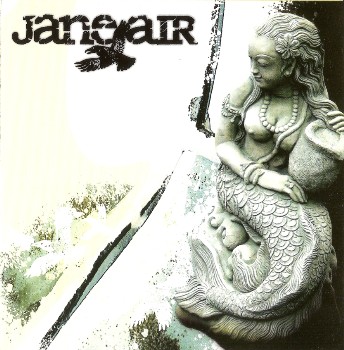
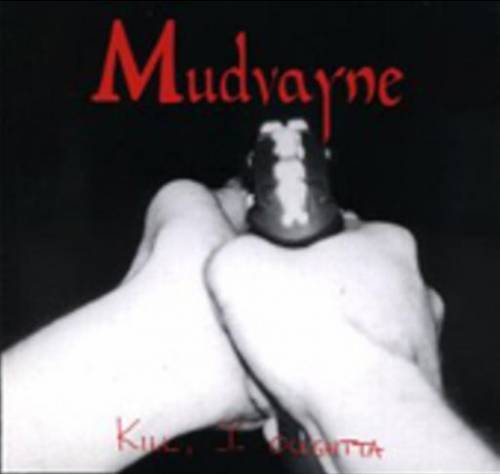

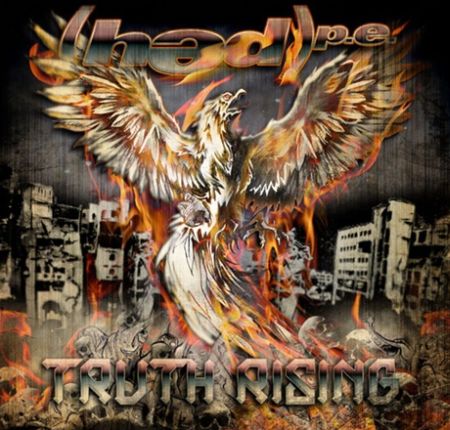



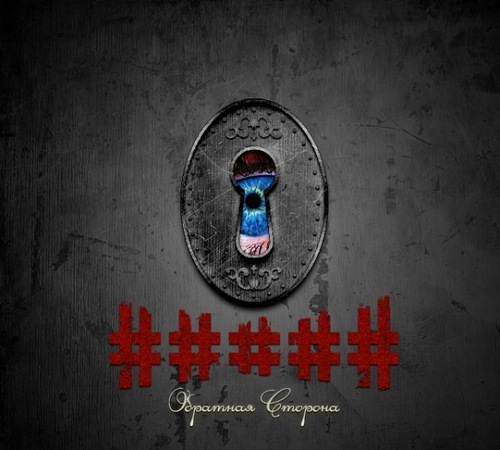
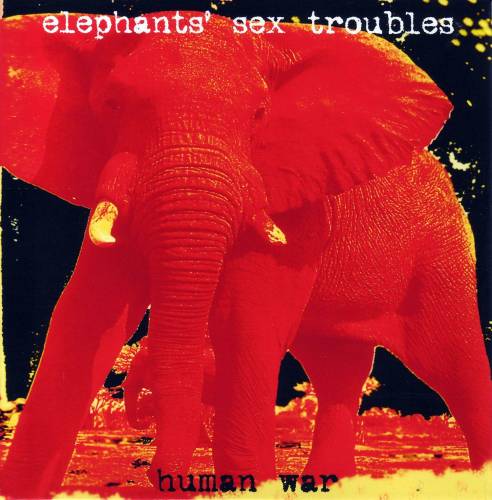
Последнии комментарии: